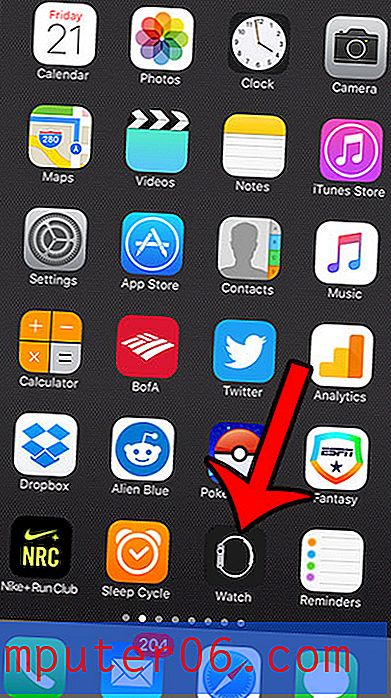Kuidas vaadata pilte slaidiseansina Windows 10-s
Kas teil on arvutis Windows 10 kaustas mitu pilti ja kas soovite neid kõiki vaadata slaidiseansina?
See on midagi, mis on teile Windows 10 jaoks saadaval, ja see ei nõua täiendavate kallite rakenduste kasutamist. Saate kasutada kasulikku funktsiooni Windows 10 kaustasüsteemis, kus avate lihtsalt piltidega kausta, valite pildid ja alustate slaidiseanssi.
Slaidiseansi funktsiooni kasutamine piltide jaoks Windows 10-s
Selle artikli toimingud viidi läbi sülearvutis, kasutades Windows 10 opsüsteemi. Selles juhendis eeldatakse, et teil on juba pilte sisaldav kaust ja soovite neid vaadata slaidiseansina.
1. samm: liikuge kausta, mis sisaldab pilte, mida soovite slaidiseansina vaadata.
2. samm: klõpsake slaidiseansi lisamiseks esimest pilti, seejärel hoidke all klaviatuuri tõstuklahvi ja klõpsake viimast pilti. See valib kõik pildid ka esimese ja viimase pildi vahel. Teise võimalusena võite hoida all Ctrl- klahvi ja klõpsata igal pildil eraldi.

3. samm: valige akna ülaservas Pilditööriistade alt suvand Halda .
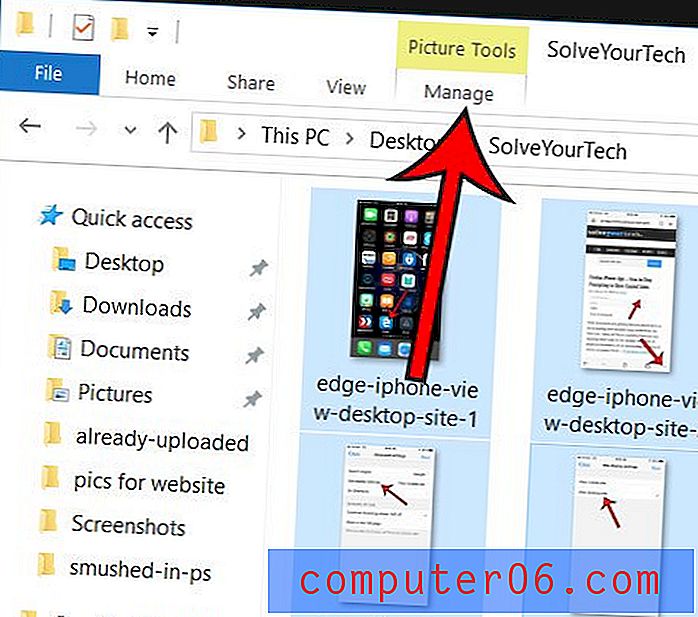
4. samm: valige suvand Slaidiseanss .
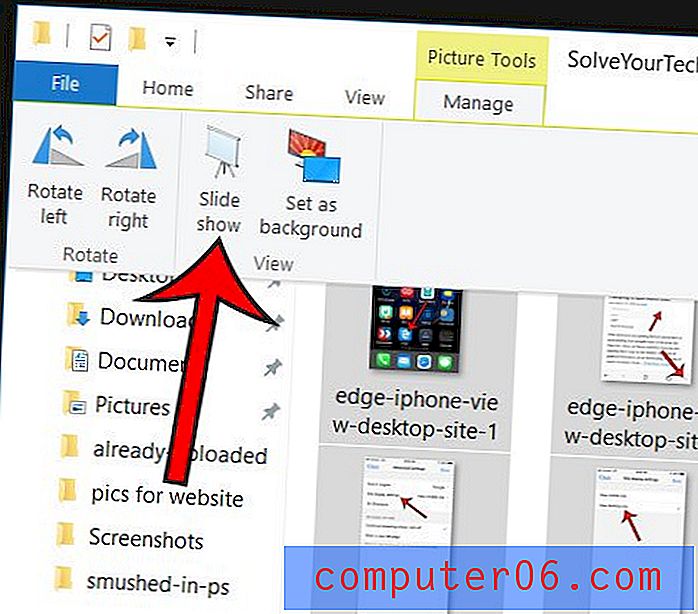
5. samm: slaidiseansist väljumiseks vajutage klaviatuuril Esc- klahvi. Samuti saate slaidiseansi juhtnuppe vaadata, klõpsates slaidiseansi ajal ekraanil paremklõpsuga.
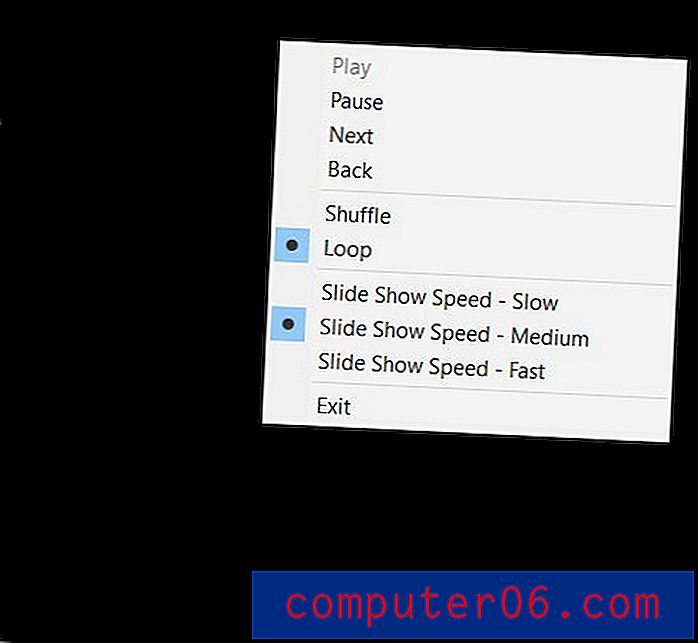
Kas teil on sageli probleeme hiirekursori ekraanil nägemisega? Siit saate teada, kuidas muuta hiirevärvi Windows 10-s, ja proovida mõnda muud võimalust.